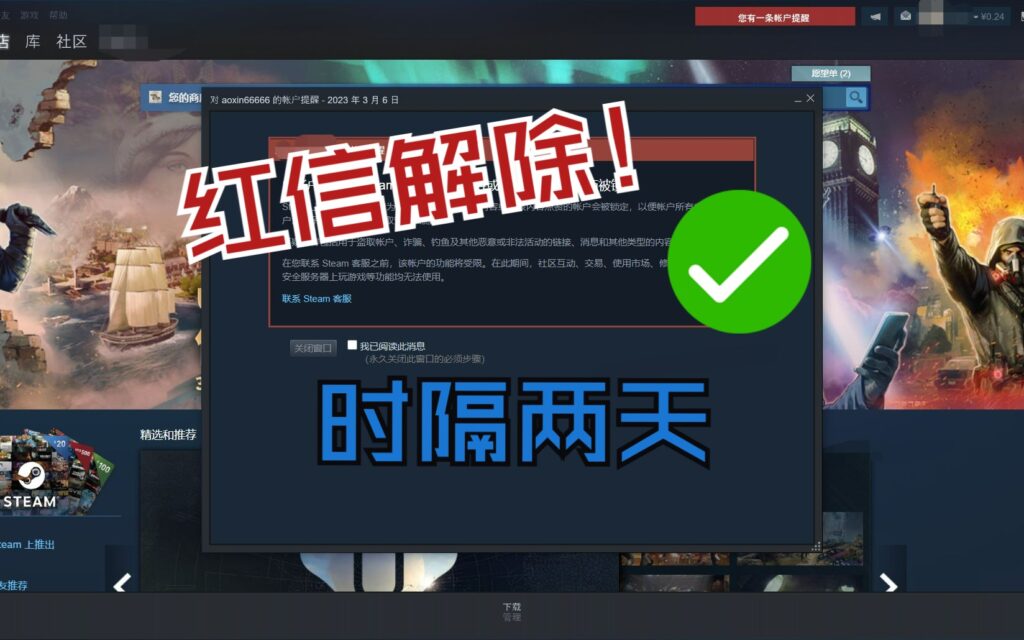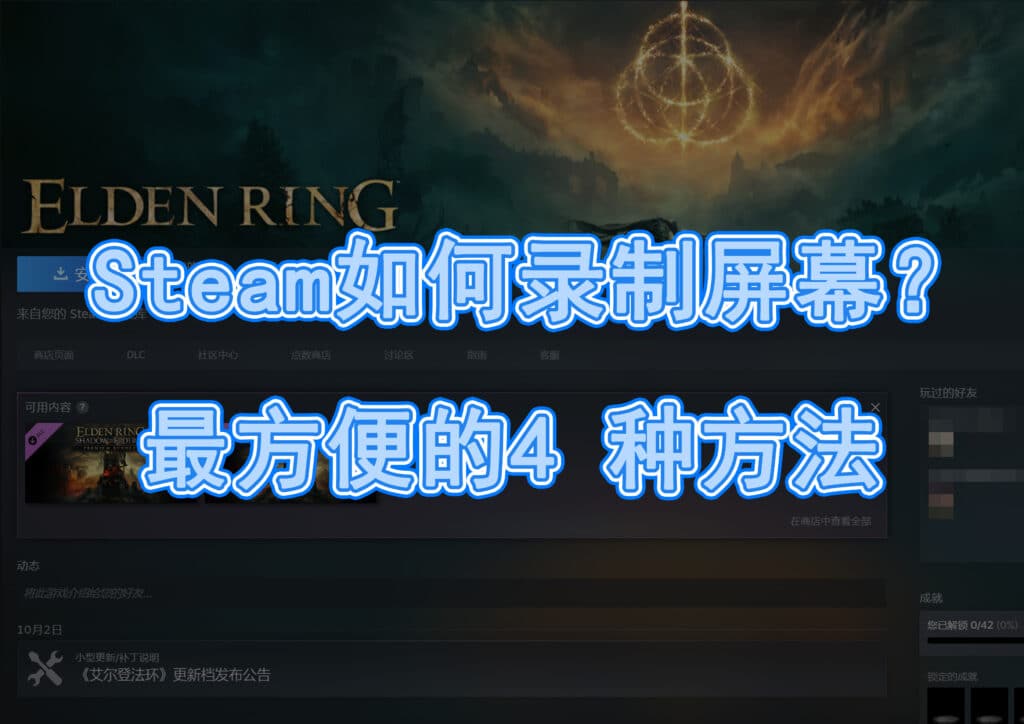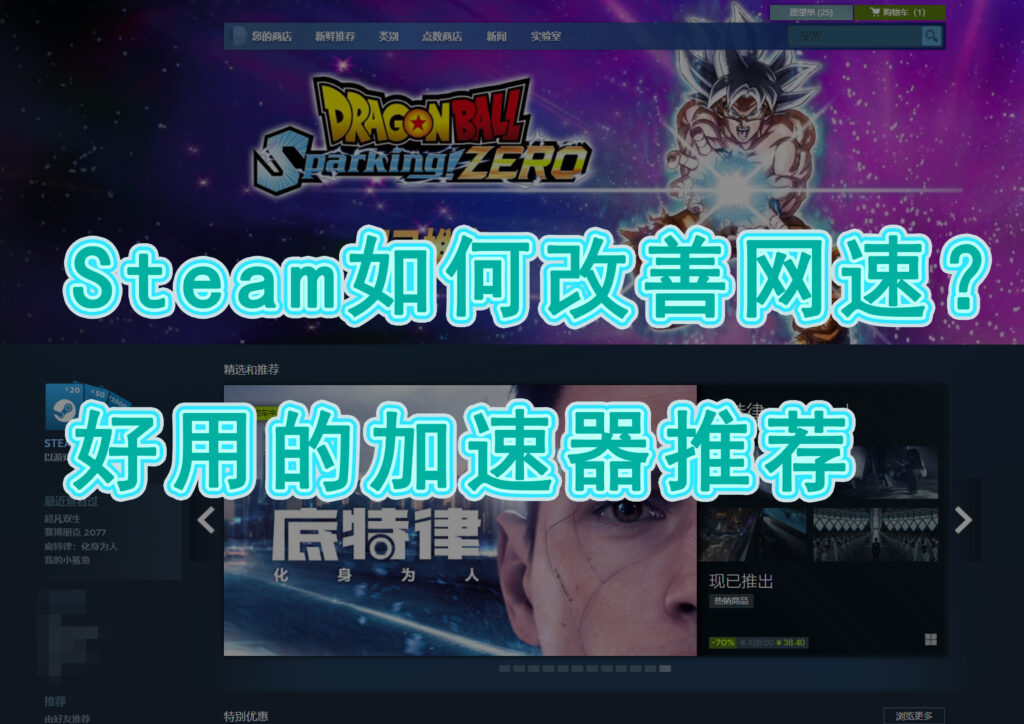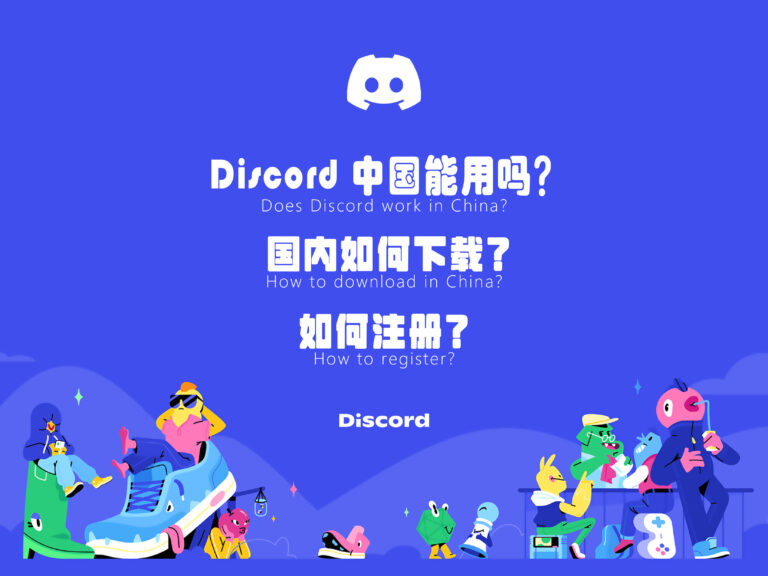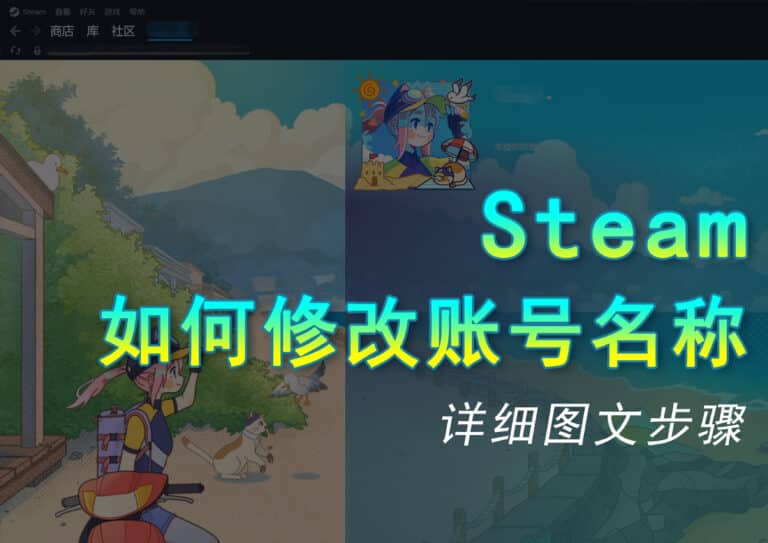Steam 如何移动游戏位置?超简单硬盘间迁移方法教学
有时候当我们在电脑的不同盘里下载了多个游戏,导致可用空间分配不均,比如你电脑分了三个盘C、D、E,这三个盘内分别都安装了一些游戏,而你现在还想安装一款需要 10GB 空间的游戏,这三个盘总共剩下了 20GB 的空间,但每一个单独剩下的空间却又不够安装这个游戏,这时我们就需要迁移游戏,在其中一个盘中腾出 10GB 的空间。
当然,腾空间的方法不仅仅是通过 Steam 迁移游戏位置,还可以合并电脑硬盘分区。
2025年,最值得信赖⭐外网加速器⭐推荐
基于用户不同的上外网需求,选择的加速器也会有所不同。因此,我们列出以下几款工具,供大家根据自身需求进行选择。
Steam 游戏转移硬盘方法
方法一
1、如果你还只有一个储存 Steam 游戏的文件夹,那么首先需要在另一个盘里新建一个文件夹。打开并登录 Steam 客户端,点左上角“Steam”,然后依次点击“设置”>“存储空间”>“添加驱动器”。
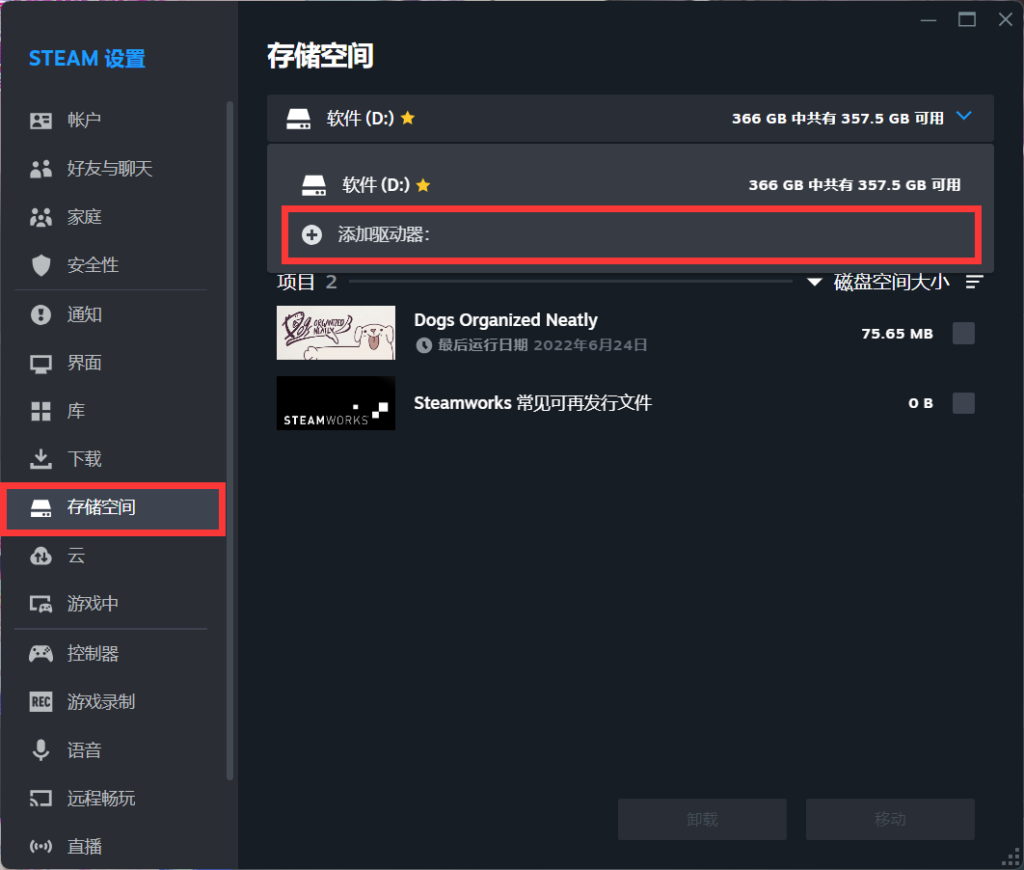
2、选择位置,点击添加。
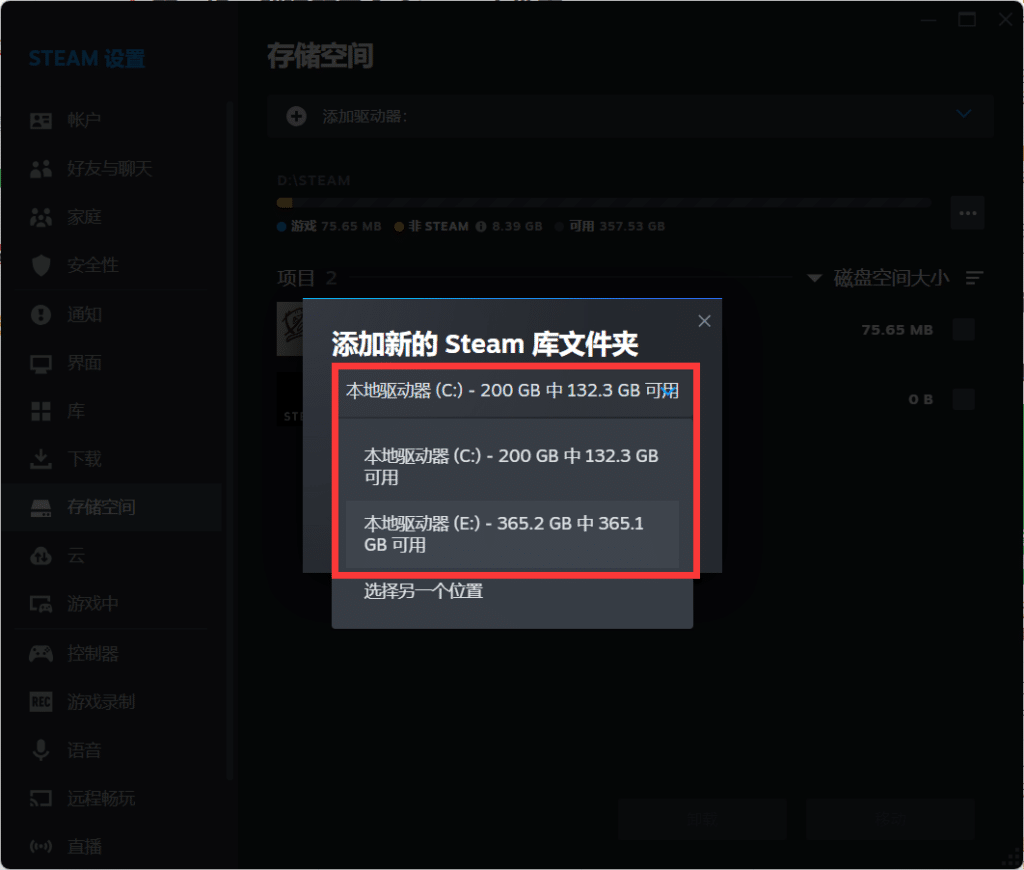
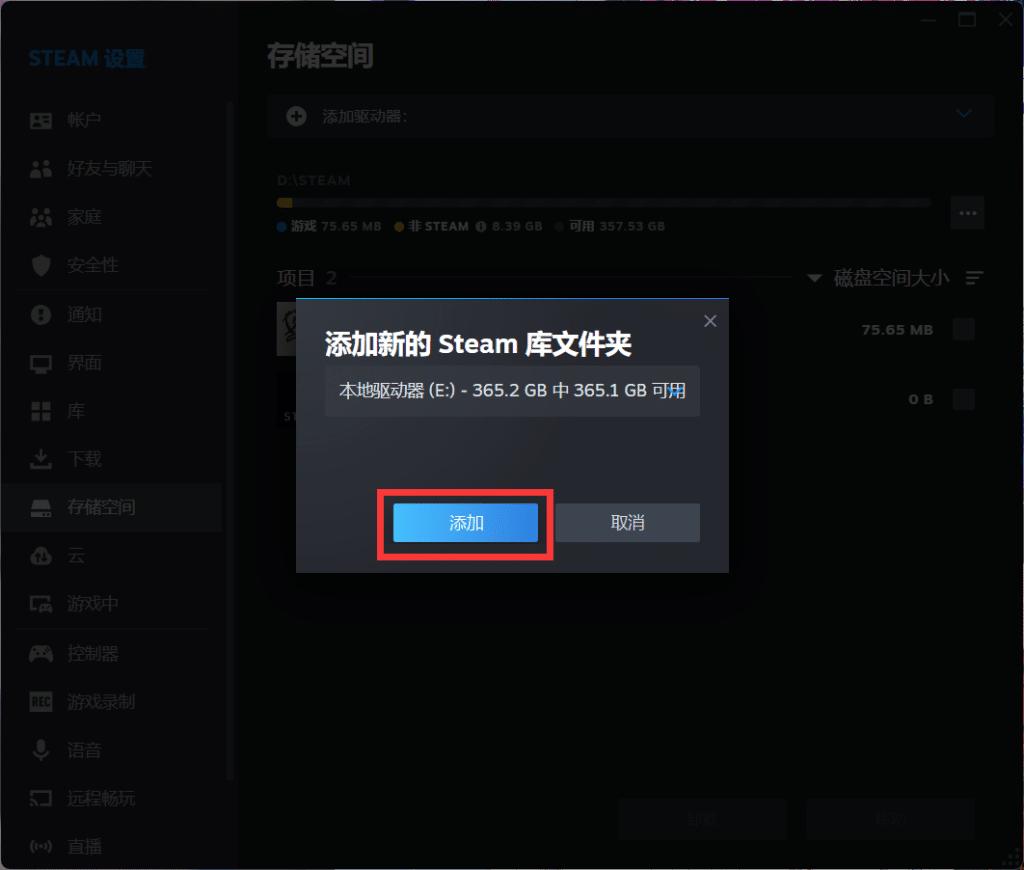
3、勾选你想要移动的游戏,点击“移动”。
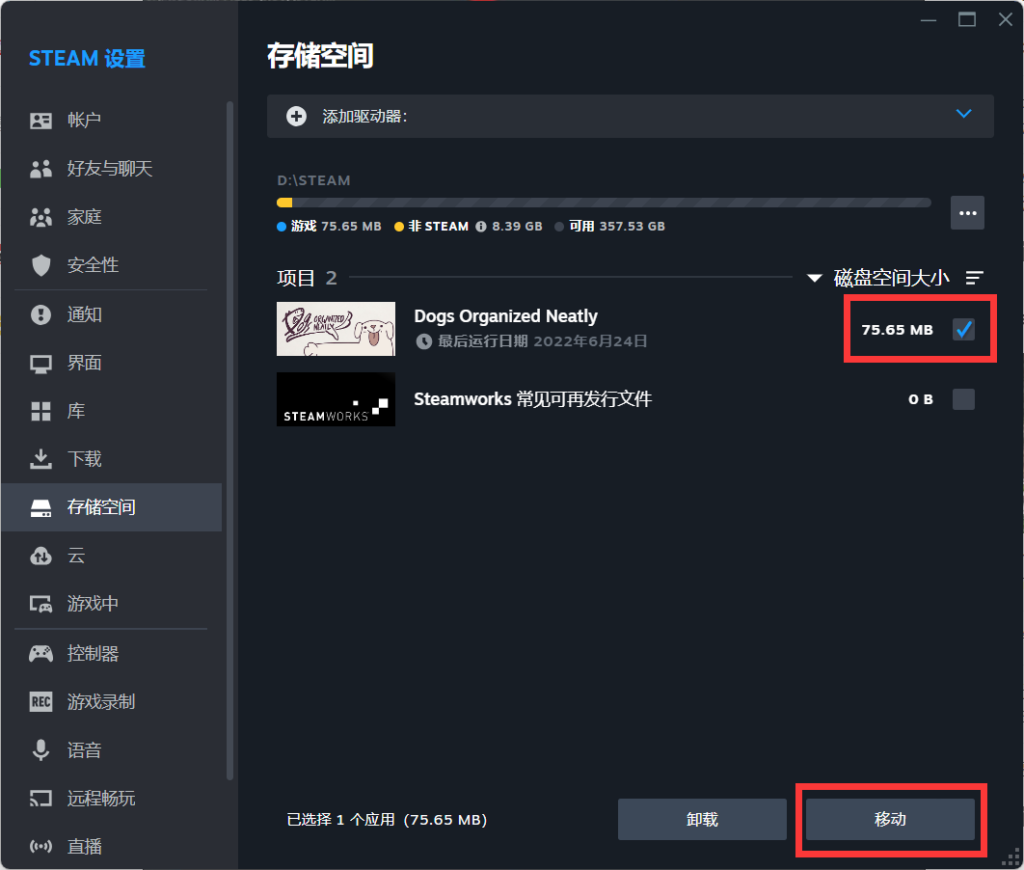
4、选择目标文件夹,点击“移动”。

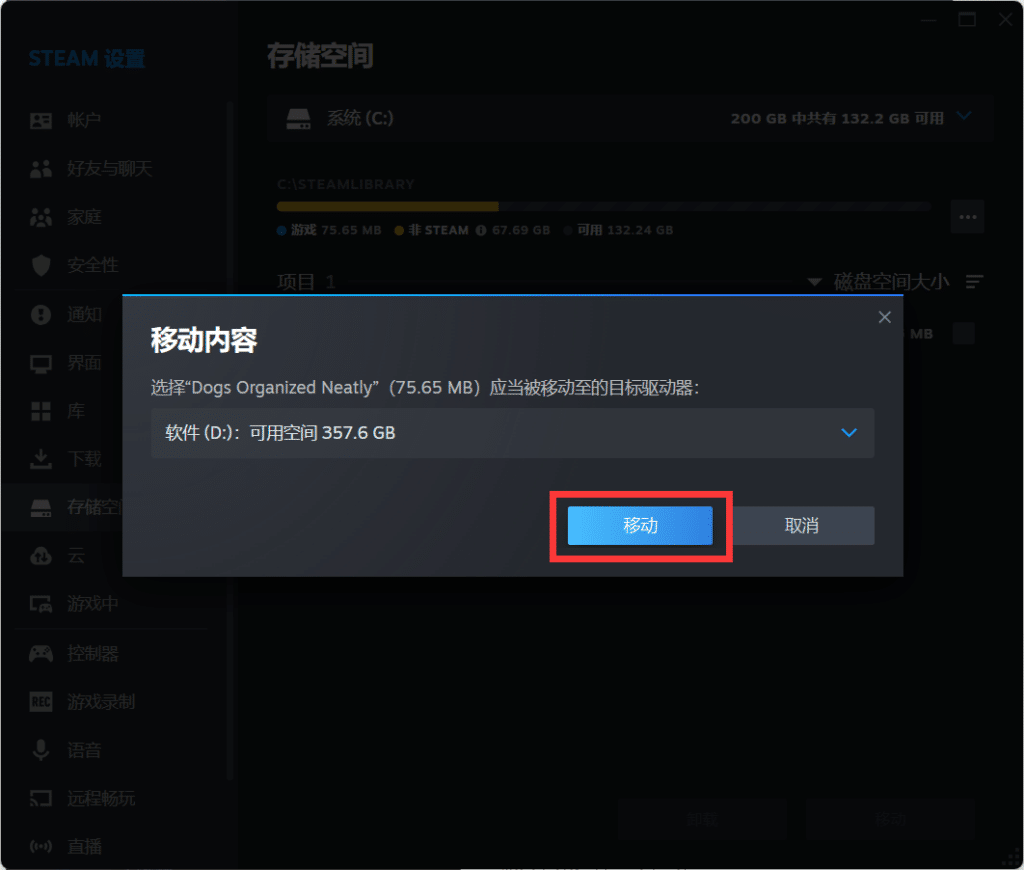
5、移动成功。
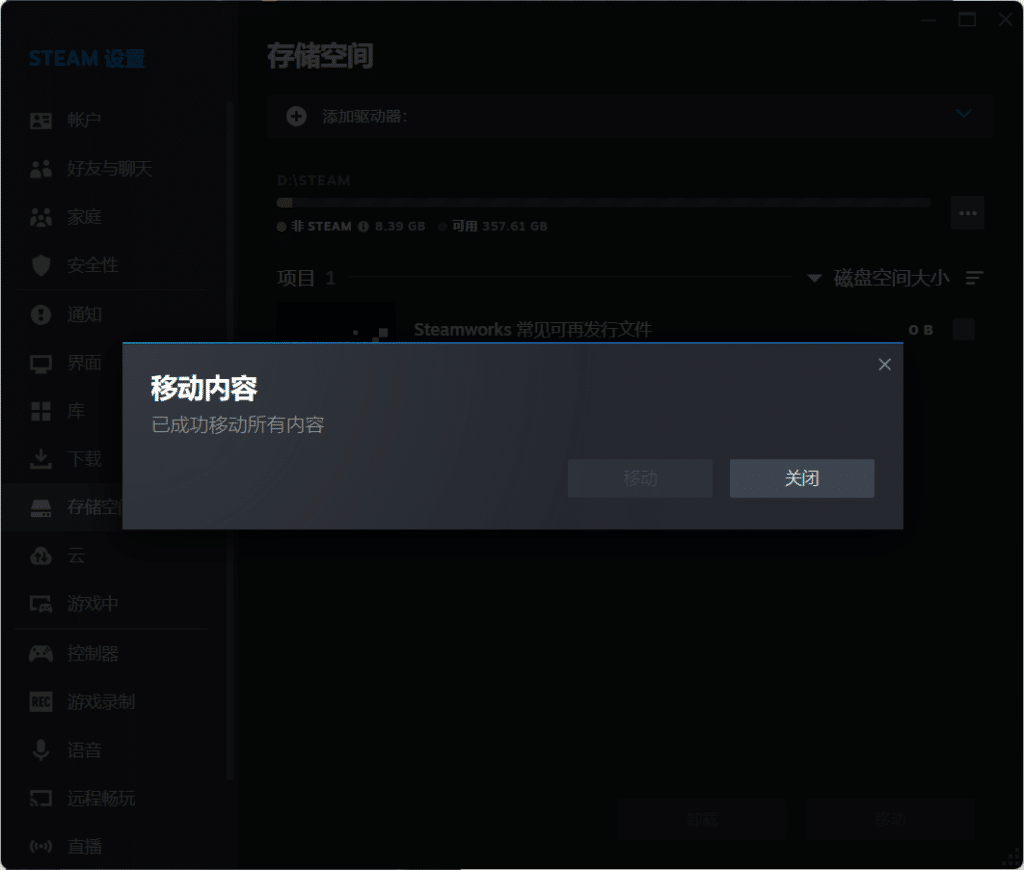
方法二
1、先按照方法一的 1、2 步在目标盘添加文件夹。打开“库”中想要移动的游戏页面,点击设置按钮,打开“属性”。
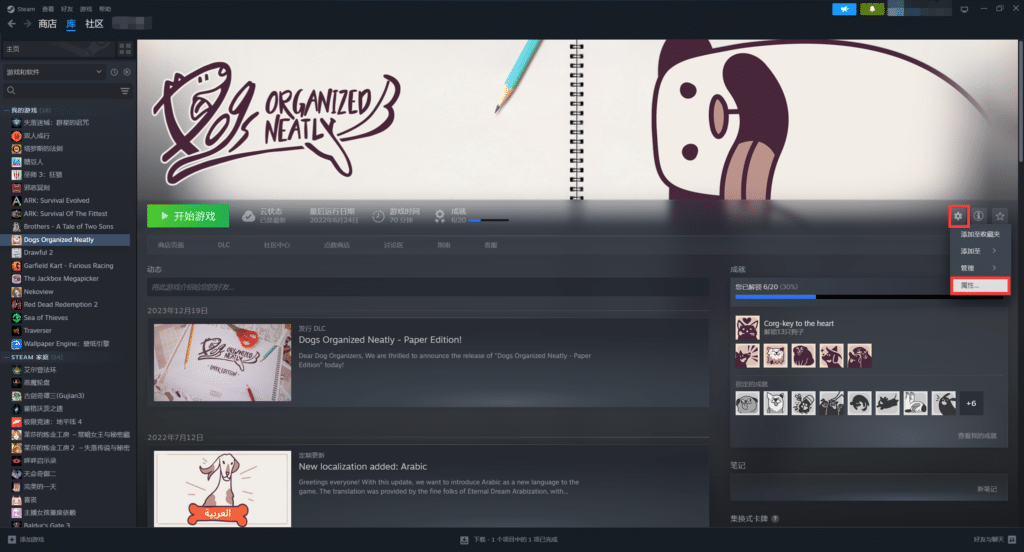
2、点击“已安装文件”>“移动安装文件夹”。
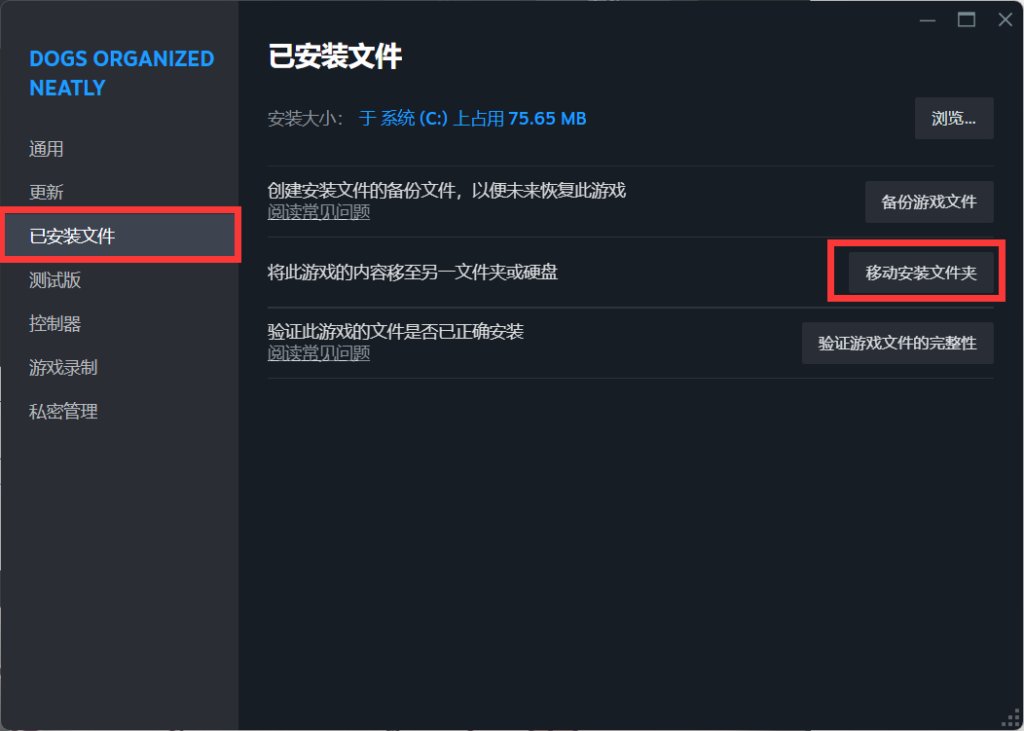
3、选择目标文件夹,点击“移动”。
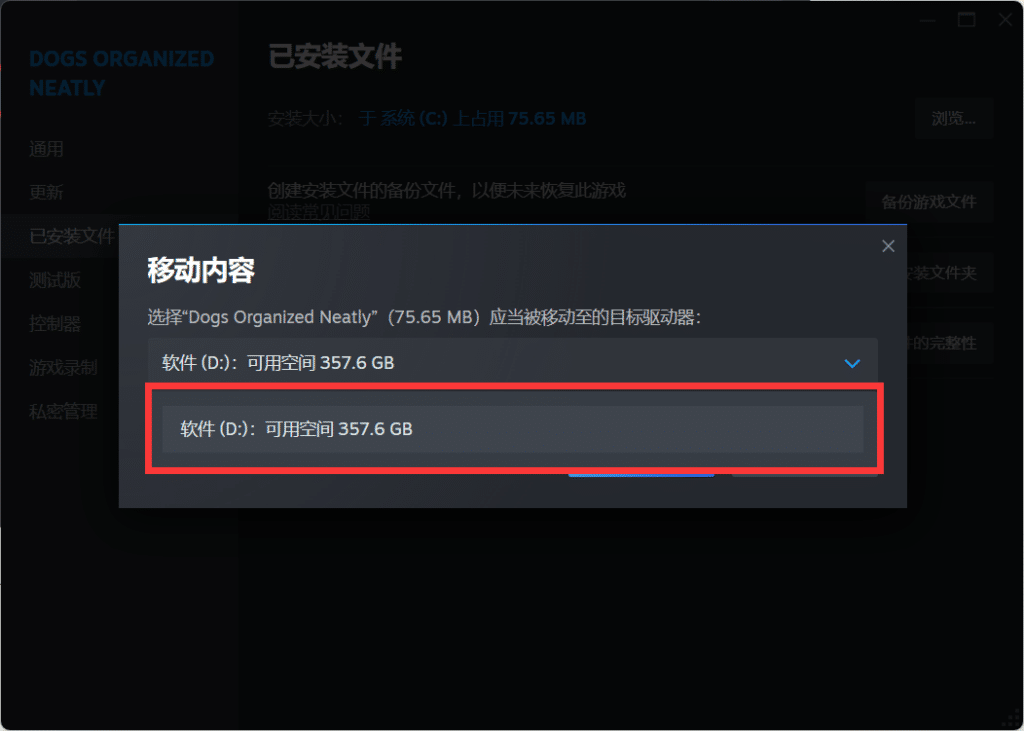
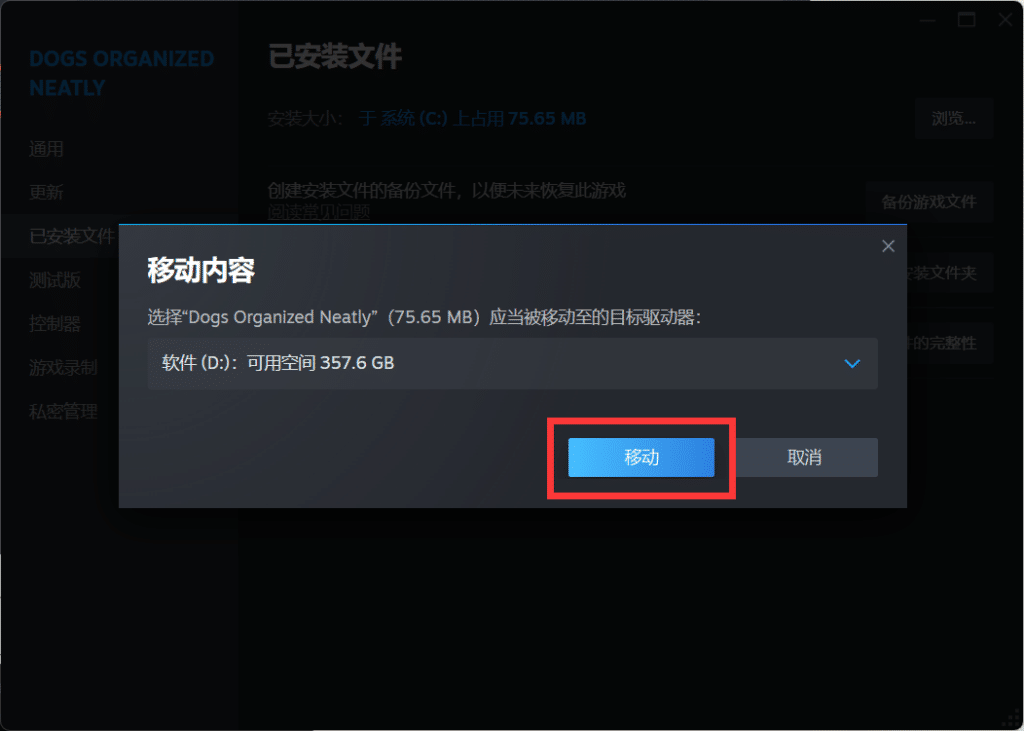
4、移动成功。
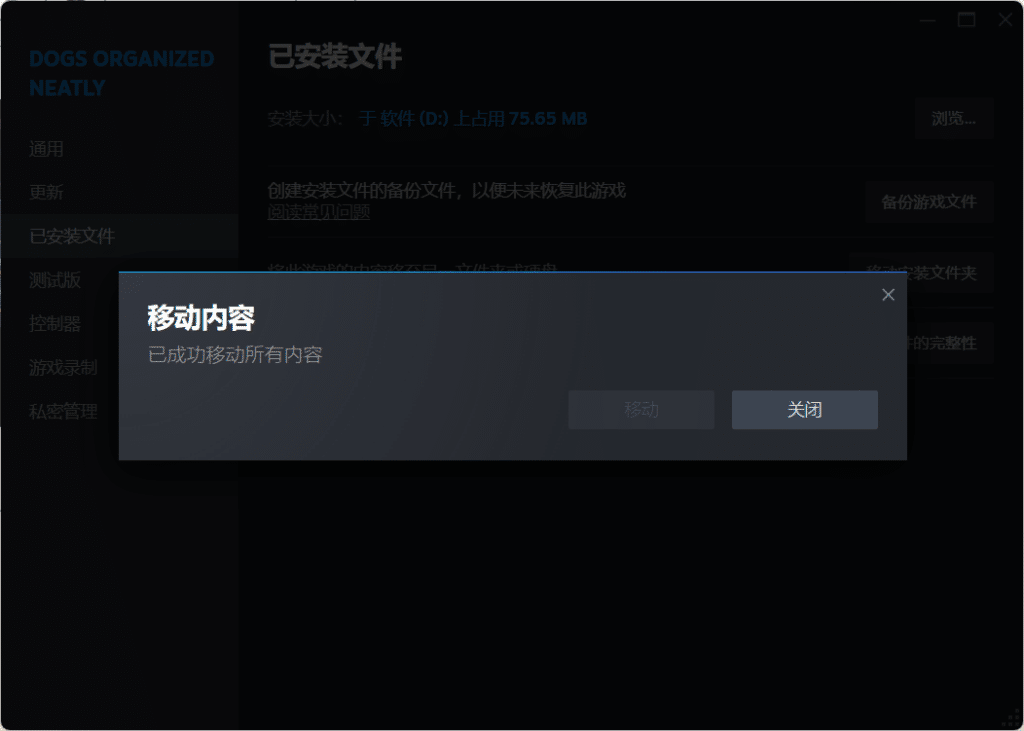
结语
在添加完文件夹后,往后再在 Steam 上下载游戏系统就会问你想要把游戏安装在哪个盘上,在我的电脑里看下实际容量如何分配然后选择合适的盘就可以了。